Löschen Sie den Firefox 3-Browserverlauf, den Cache und die privaten Daten

Schauen wir uns zunächst die MANUELLE Methode zum Löschen des Browserverlaufs und privater Daten in Firefox an:
1. Öffnen Feuerfuchs und Klicken Werkzeuge, Private Daten löschen
TIPP: Sie können die Tastaturkürzel auch verwenden, indem Sie bei geöffnetem Firefox Strg + Umschalt + Entf drücken
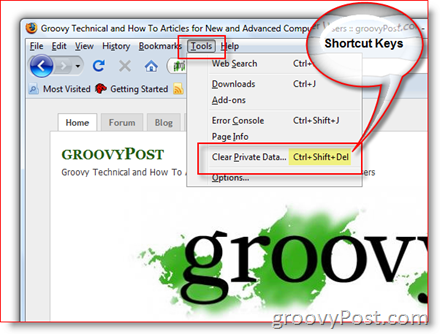
2. Prüfen irgendein oder alle Elemente, die Sie löschen möchten. Klicken Private Daten jetzt löschen und SIE SIND FERTIG!
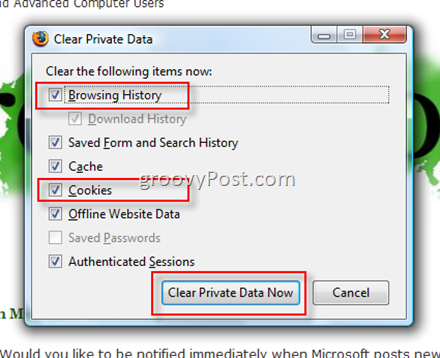
Lassen Sie uns nun die Vorgehensweise bei der Konfiguration von Firefox überprüfen, um den Browserverlauf, den Cache, Cookies usw. bei jedem Schließen des Firefox-Browsers zu löschen:
3. Klicken Werkzeuge, Optionen
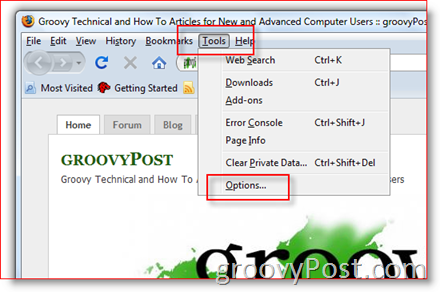
4. Klicken das Privatsphäre Tab, Prüfen Box Lösche immer meine privaten Daten, wenn ich Firefox schließe dann Klicken die Einstellungen unter Private Daten konfigurieren, WAS gelöscht werden soll
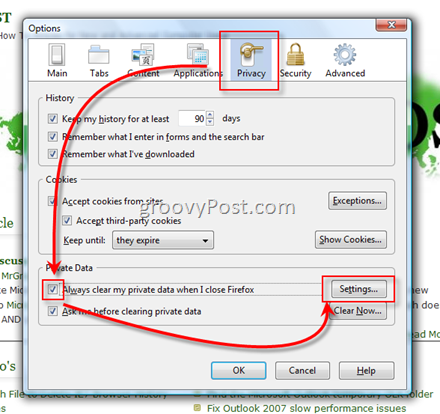
5. Klicken Jeder Box / Gegenstand, den Sie möchten Löschen dann wie unten gezeigt Klicken okay um fortzufahren, dann erneut OK, um zu speichern
Tipp: Persönlich lösche ich aus Gründen der maximalen Privatsphäre immer mindestens den Cache, die Cookies und den Browserverlauf, aber dies ist alles nur eine persönliche Präferenz / Sicherheitsbewusstsein / Paranoia :)
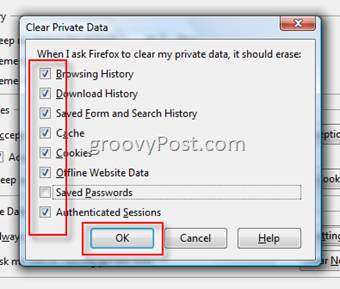
Das ist es! Wenn Sie Ihren Browser das nächste Mal schließen, werden Sie aufgefordert, alle von Ihnen konfigurierten Elemente (Verlauf, Cache, Cookies usw.) zu löschen. Übrigens - Wenn Sie die Aufforderung nicht möchten, ÜBERPRÜFEN die Kiste "Fragen Sie mich, bevor Sie private Daten löschen" auf der Registerkarte Datenschutz wie gezeigt in Schritt 4.
Bitte seien Sie wie gewohnt GROOVY und hinterlassen Sie hier Kommentare oder Feedback. Bitte poste verwandte oder nicht verwandte technische Fragen im Forum!
Stichworte: Firefox, Datenschutz, Sicherheit, Clear-History










Hinterlasse einen Kommentar